So beheben Sie das Problem, dass Outlook beim Synchronisieren abonnierter Ordner hängen bleibt
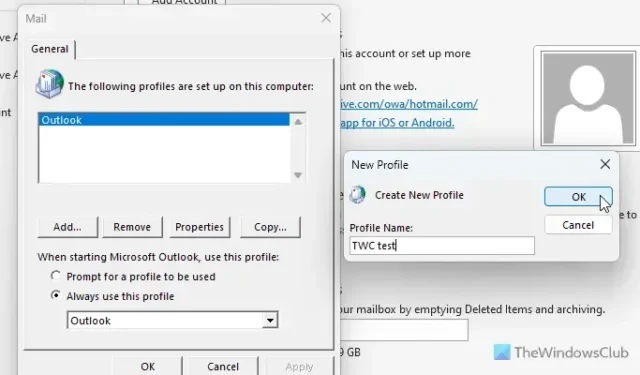
Wenn Outlook beim Synchronisieren abonnierter Ordner hängen bleibt , hilft Ihnen dieser Artikel, das Problem zu beheben. Obwohl dieses Problem hauptsächlich bei IMAP-Konten auftritt, können Sie dieselben Lösungen verwenden, wenn das gleiche Problem bei anderen Konten auftritt.
Outlook bleibt beim Synchronisieren abonnierter Ordner hängen
Wenn Outlook beim Synchronisieren abonnierter Ordner hängen bleibt, befolgen Sie diese Anweisungen:
- Neues Outlook-Profil erstellen
- Neue Outlook-Datendatei hinzufügen
- Sende-/Empfangseinstellungen ändern
Lesen Sie weiter, um mehr über diese Lösungen zu erfahren.
1] Neues Outlook-Profil erstellen
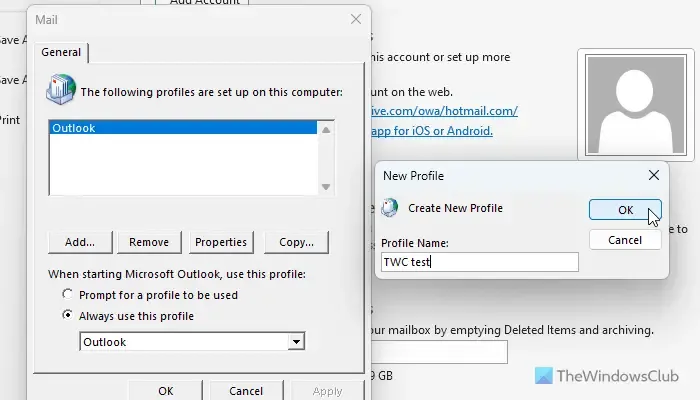
Um ein neues Outlook-Profil zu erstellen, führen Sie diese Schritte aus:
- Öffnen Sie die Outlook-App.
- Gehen Sie zu Datei > Kontoeinstellungen > Profile verwalten .
- Klicken Sie auf die Schaltfläche „Profile anzeigen“ .
- Klicken Sie auf die Schaltfläche Hinzufügen .
- Geben Sie den Profilnamen ein und klicken Sie auf OK .
- Geben Sie die Anmeldeinformationen Ihres E-Mail-Kontos ein und fügen Sie das Konto hinzu.
Abschließend müssen Sie im Menü „Immer dieses Profil verwenden“ das kürzlich erstellte Konto auswählen und Ihre Outlook-App neu starten, um zu überprüfen, ob das Problem behoben ist oder nicht.
2] Neue Outlook-Datendatei hinzufügen
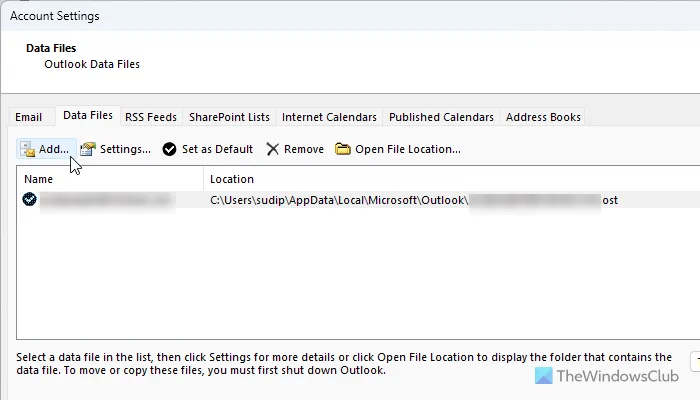
Um eine neue Outlook-Datendatei hinzuzufügen, gehen Sie folgendermaßen vor:
- Öffnen Sie die Outlook-App auf Ihrem Computer.
- Klicken Sie auf Datei > Kontoeinstellungen > Kontoeinstellungen .
- Gehen Sie zur Registerkarte Datendateien .
- Klicken Sie auf die Schaltfläche Hinzufügen .
- Wählen Sie die Datendatei.
- Klicken Sie auf die Option „Als Standard festlegen“ .
Überprüfen Sie anschließend, ob Ihr Problem behoben wurde oder nicht.
3] Sende-/Empfangseinstellungen ändern
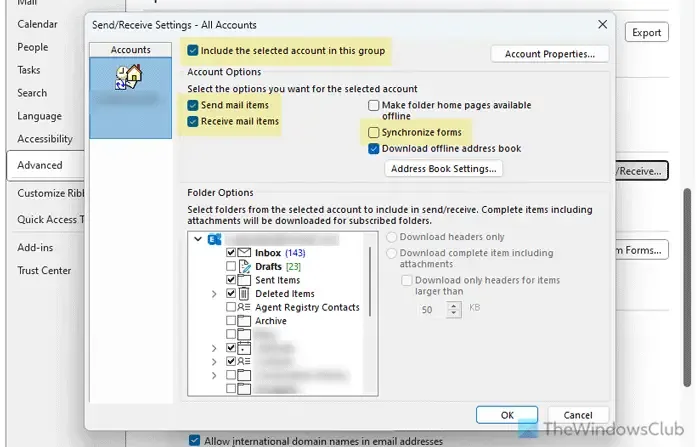
Um die Sende-/Empfangseinstellungen in Outlook zu ändern, führen Sie diese Schritte aus:
- Öffnen Sie die Outlook-App und klicken Sie auf Datei .
- Klicken Sie auf Optionen .
- Gehen Sie zur Registerkarte „Erweitert“ .
- Klicken Sie auf die Schaltfläche Senden/Empfangen .
- Klicken Sie auf die Schaltfläche Bearbeiten .
- Aktivieren Sie das Kontrollkästchen Das ausgewählte Konto in diese Gruppe einschließen .
- Aktivieren Sie die Kontrollkästchen E-Mail-Elemente senden und E-Mail-Elemente empfangen .
- Aktivieren Sie das Kontrollkästchen Formulare synchronisieren .
- Markieren Sie den Ordner, den Sie synchronisieren möchten.
- Klicken Sie auf die Schaltfläche OK .
Sobald dies erledigt ist, können Sie abonnierte Ordner problemlos synchronisieren.
Andere Lösungen:
- Sie können versuchen, Outlook im abgesicherten Modus zu öffnen, um festzustellen, ob das Problem durch Add-Ins von Drittanbietern verursacht wird.
- Sie können Microsoft 365 oder Office reparieren. Dieses Problem tritt manchmal auf, wenn es Probleme mit internen Dateien gibt.
- Sie können die beschädigte PST- oder Datendatei reparieren.
Warum dauert das Synchronisieren von Ordnern in Outlook so lange?
Der Hauptgrund, warum Outlook so lange zum Synchronisieren von Ordnern braucht, ist eine langsame Internetverbindung. Sie müssen eine Verbindung mit hoher Bandbreite herstellen, damit Outlook alles schnell synchronisieren kann. Abgesehen davon kann dasselbe Problem auftreten, wenn für Outlook eine Bandbreitenbeschränkung festgelegt ist.
Warum bleibt mein Outlook beim Aktualisieren von Ordnern hängen?
Outlook kann beim Aktualisieren von Ordnern aus zwei Gründen hängen bleiben. Erstens sind in Outlook einige unnötige Add-Ins installiert. Zweitens kann dasselbe Problem auftreten, wenn die Datendatei beschädigt ist. Abgesehen davon kann dasselbe Problem auftreten, wenn die Outlook-App beschädigt ist.



Schreibe einen Kommentar